win7系统图片查看器打印空白怎么办 win7照片查看器打印空白修复方法
更新时间:2024-01-25 17:19:32作者:xinxin
当用户想要浏览win7电脑中不同格式图片时,通常可以采用微软系统自带的照片查看器工具来进行浏览,可是当用户想要对win7系统中照片查看器浏览的图片进行打印时,却遇到了打印空白的情况,对此win7系统图片查看器打印空白怎么办呢?以下就是小编带来的win7照片查看器打印空白修复方法。
推荐下载:win7 64位精简版
具体方法:
1、首先在电脑文件夹中,找到图片。
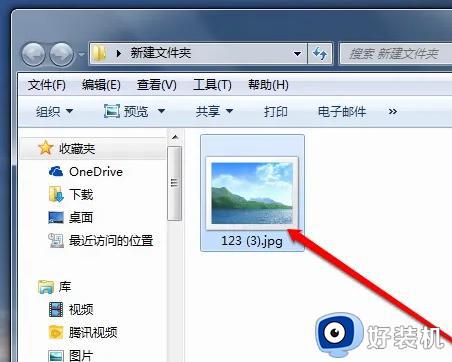
2、然后右键点击图片,出现右键菜单。在右键的菜单中选择打印的按钮。
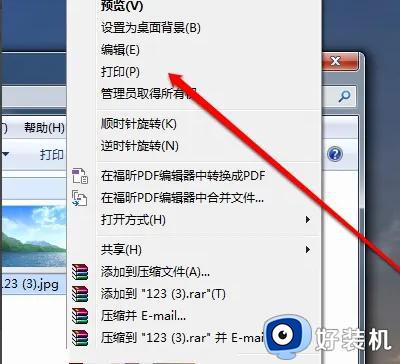
3、然后进入到打印预览的页面,却看不到图片的预览。
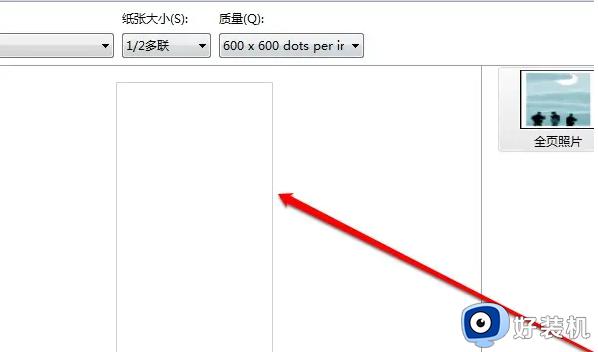
4、然后在文件夹页面,点击工具页面。
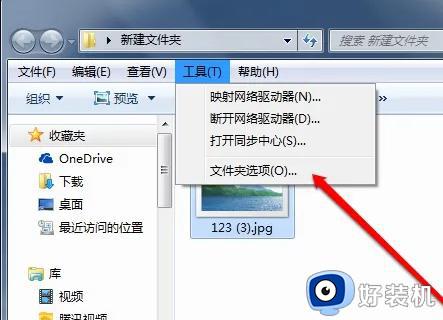
5、点击工具按钮后,进入查看的页面。
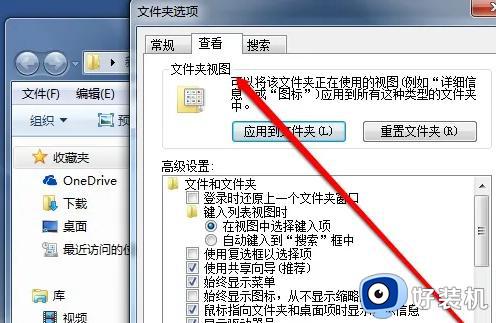
6、在查看页面,选择取消始终显示图片,不显示图片预览。
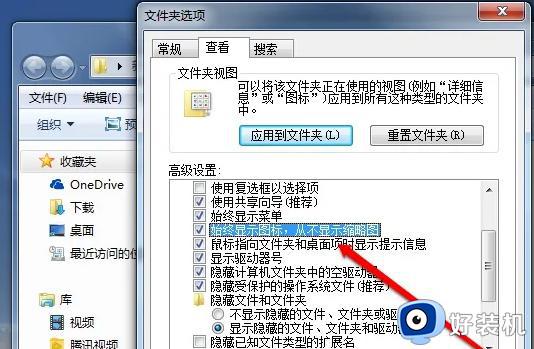
7、取消勾选后,再点击打印图片可以预览打印了。
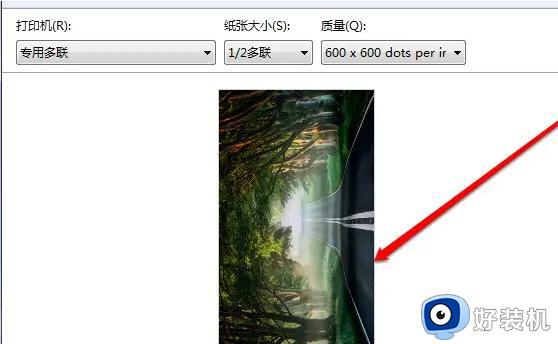
以上就是小编给大家介绍的win7照片查看器打印空白修复方法了,有遇到相同问题的用户可参考本文中介绍的步骤来进行修复,希望能够对大家有所帮助。
win7系统图片查看器打印空白怎么办 win7照片查看器打印空白修复方法相关教程
- win7系统照片查看器打印空白如何处理
- win7照片查看器打印预览空白怎么回事 win7电脑上打印图片预览时显示空白如何处理
- win7打印照片闪一下空白显示如何修复
- Win7图片查看器为什么打印不了图片 Win7图片查看器打印不了图片的解决方法
- windows7打印图片为什么空白 windows7打印图片空白的修复方法
- win7设备管理器空白什么原因 win7设备管理器打开后空白的解决步骤
- win7打开图片提示windows照片查看器无法显示此图片解决方法
- win7自带的图片查看器不见了怎么恢复 win7自带照片查看器没有了如何解决
- win7图片查看器不能打开图片提示内存不足怎么办
- win7自带图片查看器不能打开图片怎么办 win7系统照片查看器打不开图片如何解决
- win7访问win10共享文件没有权限怎么回事 win7访问不了win10的共享文件夹无权限如何处理
- win7发现不了局域网内打印机怎么办 win7搜索不到局域网打印机如何解决
- win7访问win10打印机出现禁用当前帐号如何处理
- win7发送到桌面不见了怎么回事 win7右键没有发送到桌面快捷方式如何解决
- win7电脑怎么用安全模式恢复出厂设置 win7安全模式下恢复出厂设置的方法
- win7电脑怎么用数据线连接手机网络 win7电脑数据线连接手机上网如何操作
win7教程推荐
- 1 win7每次重启都自动还原怎么办 win7电脑每次开机都自动还原解决方法
- 2 win7重置网络的步骤 win7怎么重置电脑网络
- 3 win7没有1920x1080分辨率怎么添加 win7屏幕分辨率没有1920x1080处理方法
- 4 win7无法验证此设备所需的驱动程序的数字签名处理方法
- 5 win7设置自动开机脚本教程 win7电脑怎么设置每天自动开机脚本
- 6 win7系统设置存储在哪里 win7系统怎么设置存储路径
- 7 win7系统迁移到固态硬盘后无法启动怎么解决
- 8 win7电脑共享打印机后不能打印怎么回事 win7打印机已共享但无法打印如何解决
- 9 win7系统摄像头无法捕捉画面怎么办 win7摄像头停止捕捉画面解决方法
- 10 win7电脑的打印机删除了还是在怎么回事 win7系统删除打印机后刷新又出现如何解决
